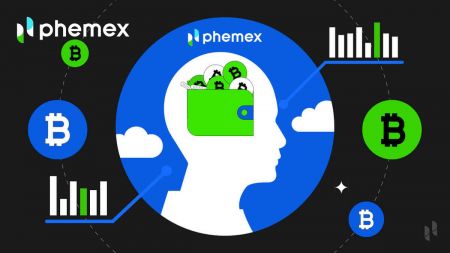Ինչպես մուտք գործել և ստուգել հաշիվը Phemex-ում
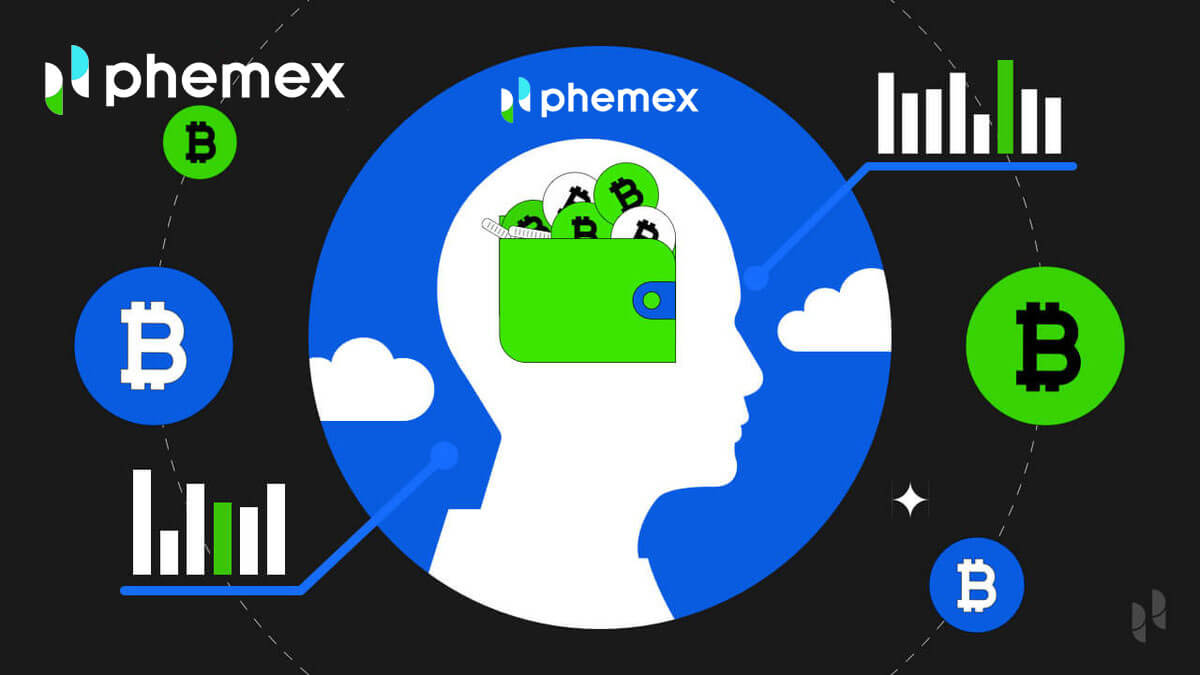
Ինչպես մուտք գործել Phemex
Ինչպես մուտք գործել ձեր Phemex հաշիվ
1. Սեղմեք « Մուտք գործել » կոճակը: 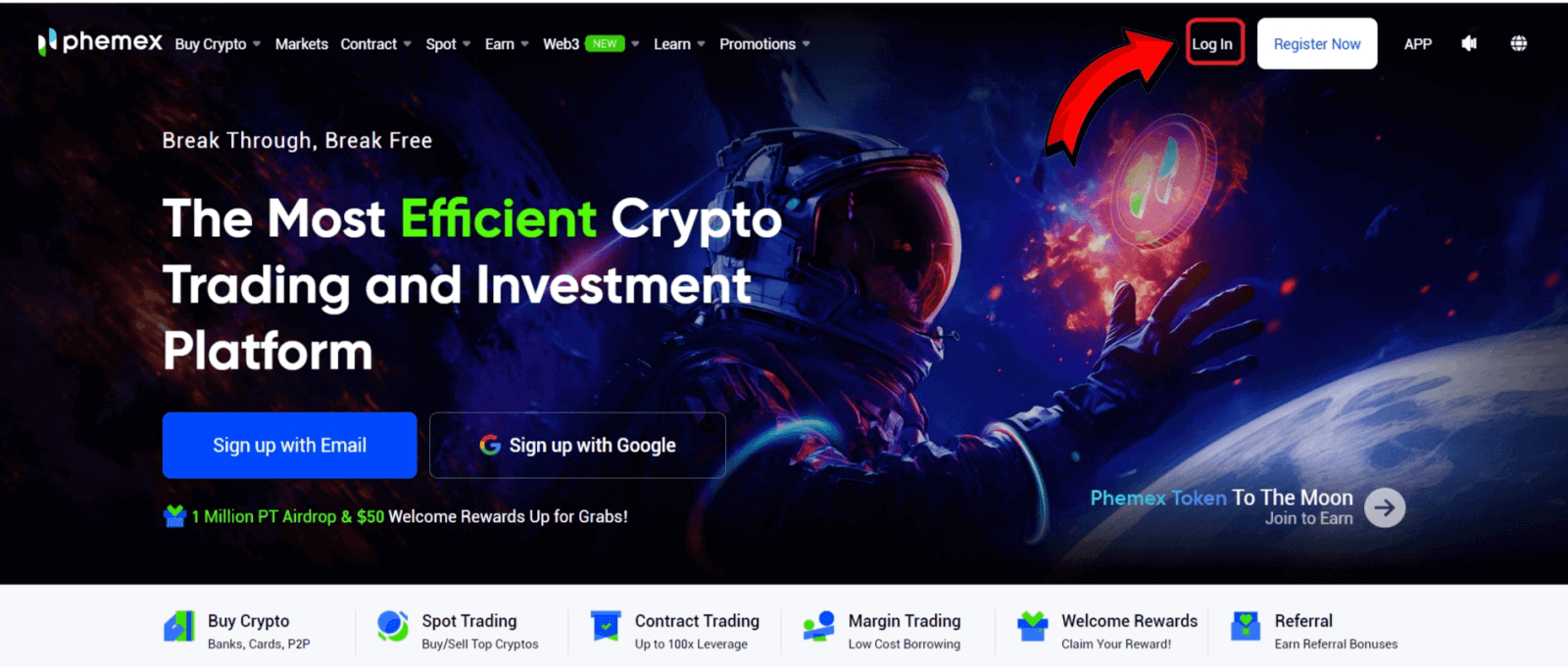
2. Մուտքագրեք Ձեր էլ.փոստը և գաղտնաբառը: Այնուհետև կտտացրեք « Մուտք գործեք »: 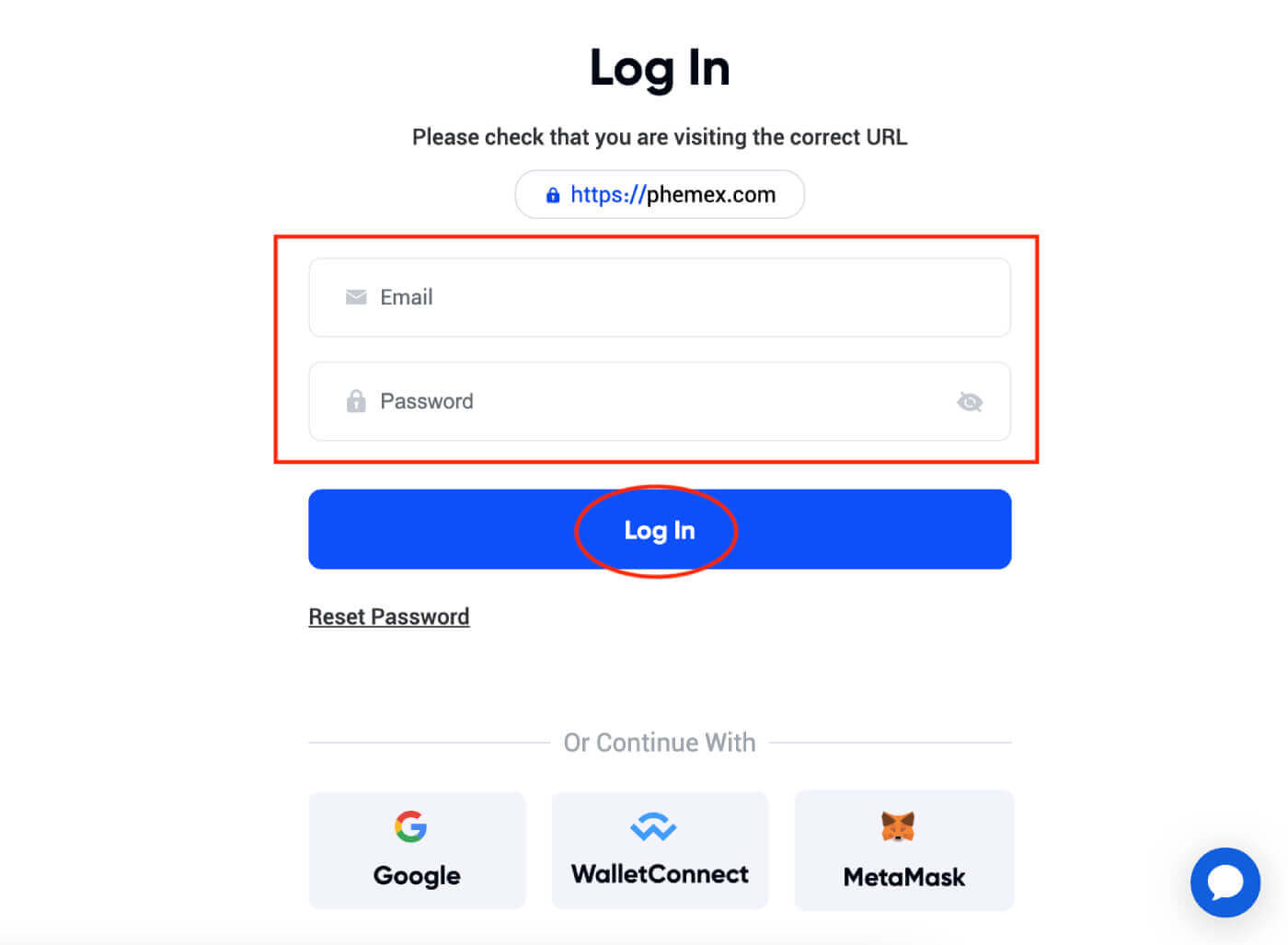 3. Էլփոստի ստուգումը կուղարկվի ձեզ: Ստուգեք ձեր Gmail-ի տուփը :
3. Էլփոստի ստուգումը կուղարկվի ձեզ: Ստուգեք ձեր Gmail-ի տուփը : 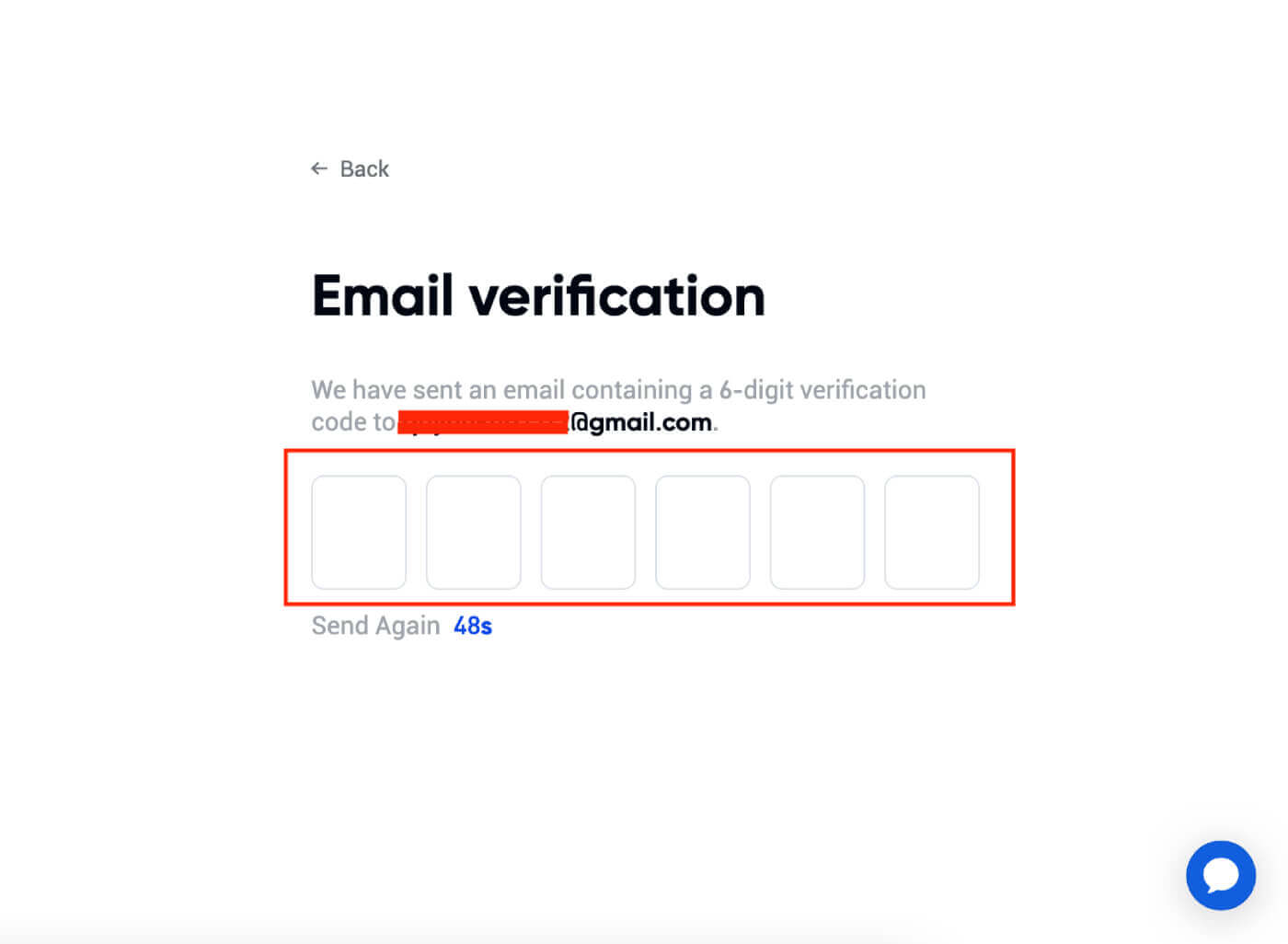 4. Մուտքագրեք 6 նիշանոց կոդը:
4. Մուտքագրեք 6 նիշանոց կոդը: 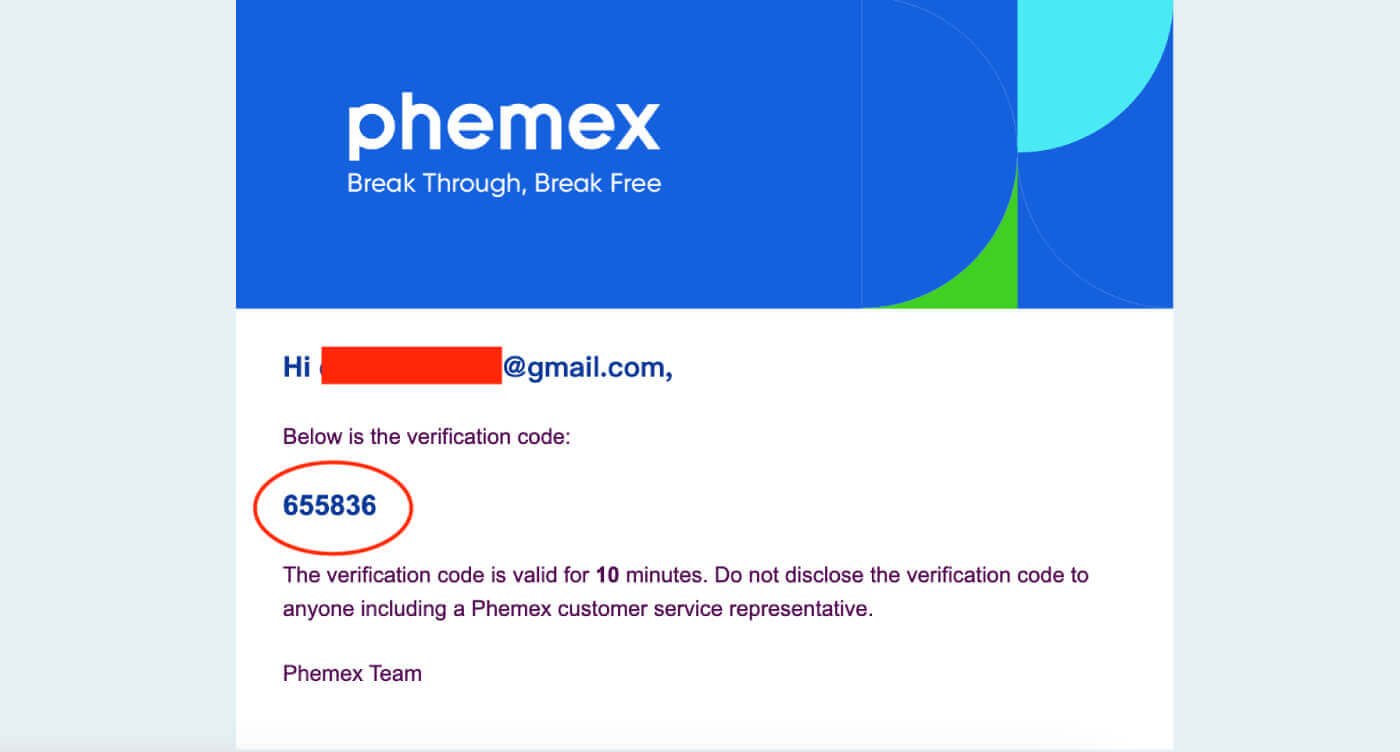
5. Դուք կարող եք դիտել գլխավոր էջի ինտերֆեյսը և անմիջապես սկսել վայելել ձեր կրիպտոարժույթի ճանապարհորդությունը: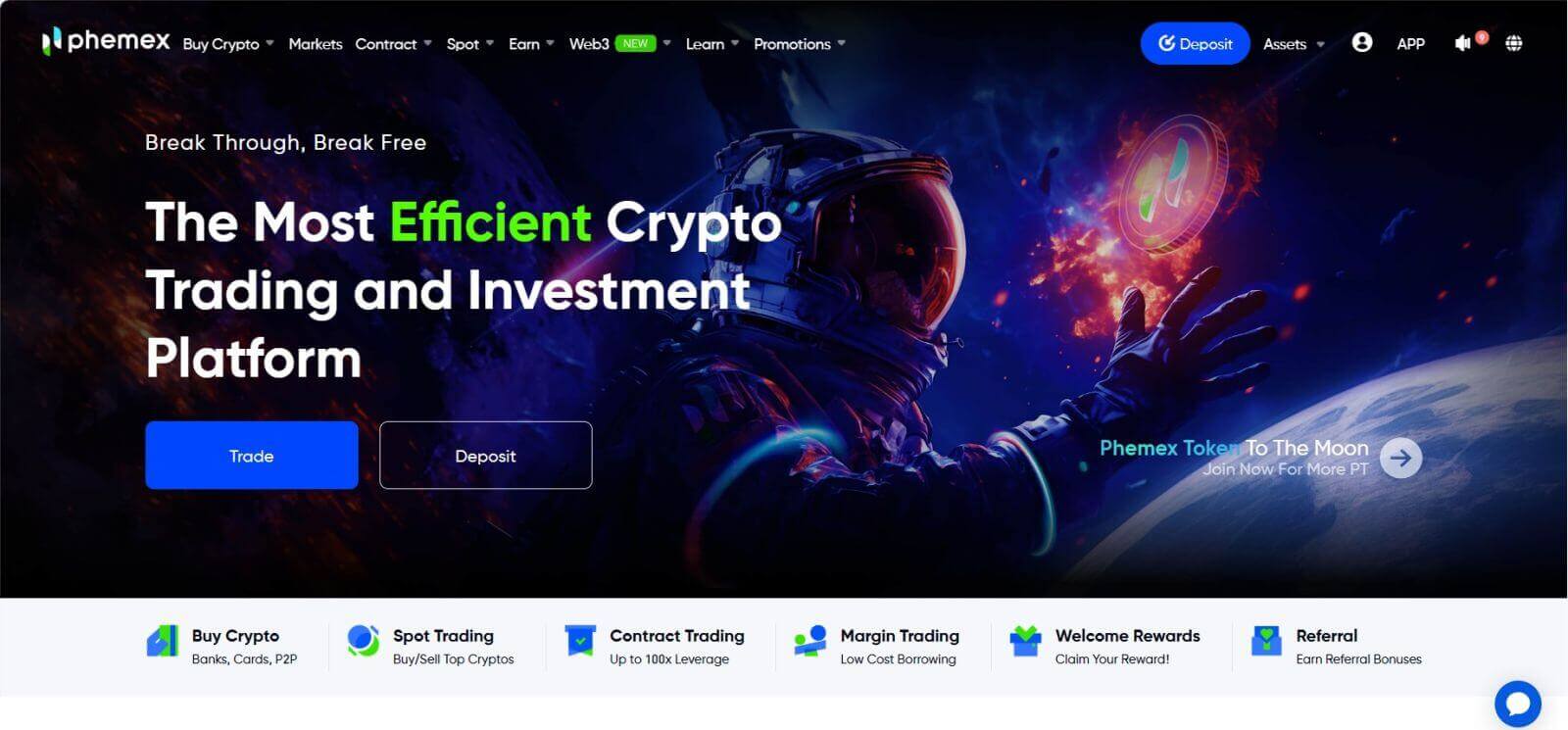
Ինչպես մուտք գործել Phemex հավելվածում
1. Այցելեք Phemex հավելվածը և սեղմեք «Մուտք գործեք»:
2. Մուտքագրեք Ձեր էլ.փոստը և գաղտնաբառը: Այնուհետև կտտացրեք « Մուտք գործեք »:
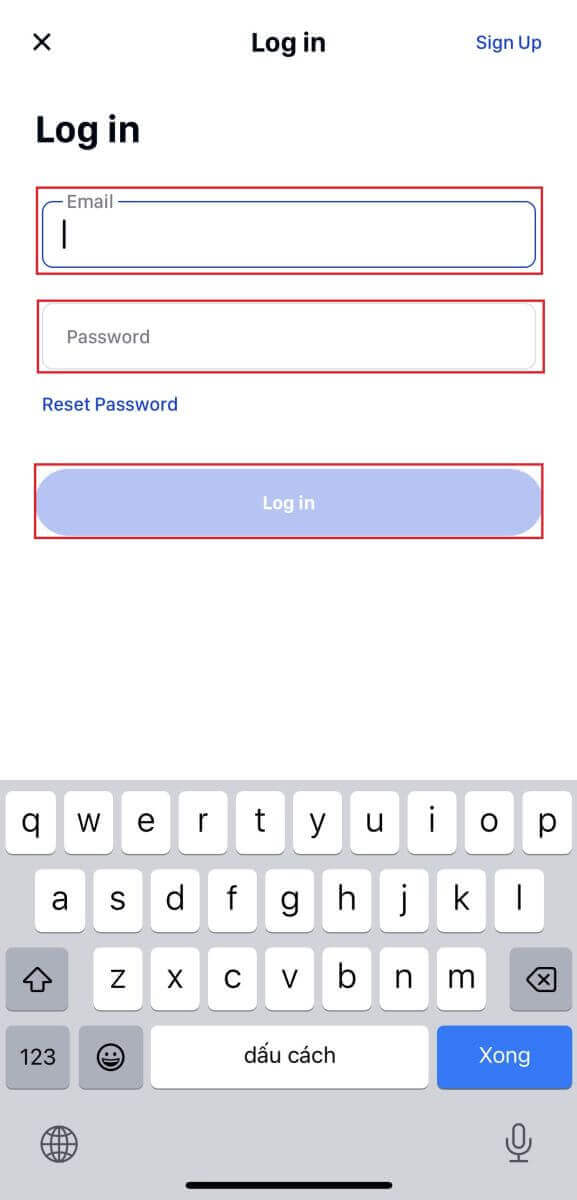
3. Դուք կարող եք դիտել գլխավոր էջի ինտերֆեյսը և անմիջապես սկսել վայելել ձեր կրիպտոարժույթի ճանապարհորդությունը: 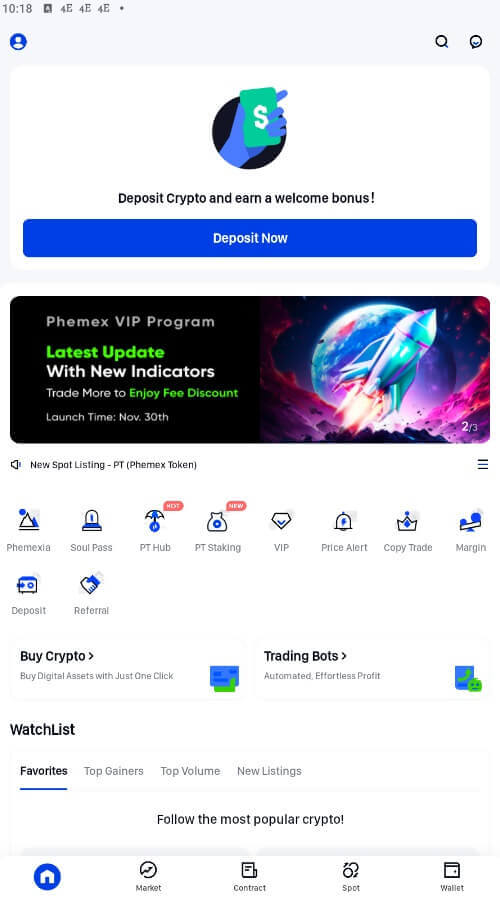
Ինչպես մուտք գործել Phemex ձեր Google հաշվի միջոցով
1. Սեղմեք « Մուտք գործել » կոճակը:
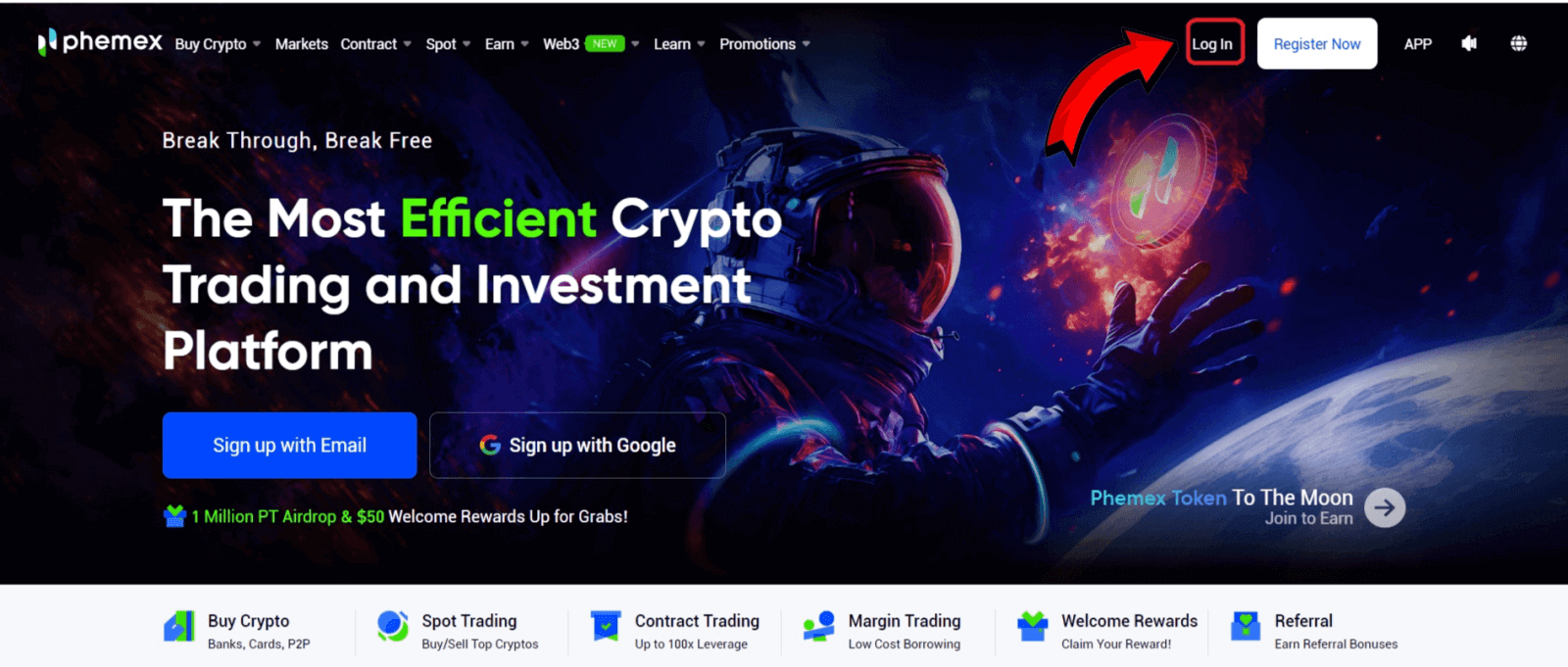
2. Ընտրեք « Google » կոճակը: 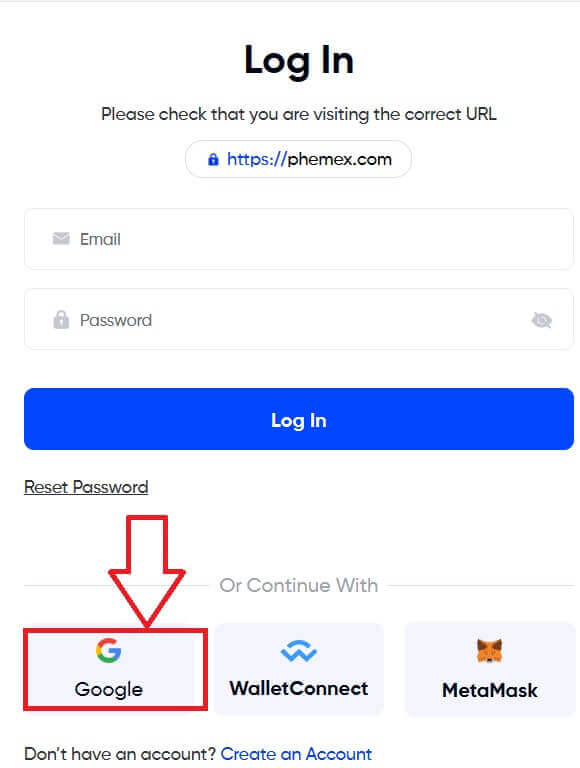
3. Մուտքագրեք ձեր էլ.փոստը կամ հեռախոսը և սեղմեք « Հաջորդ »: 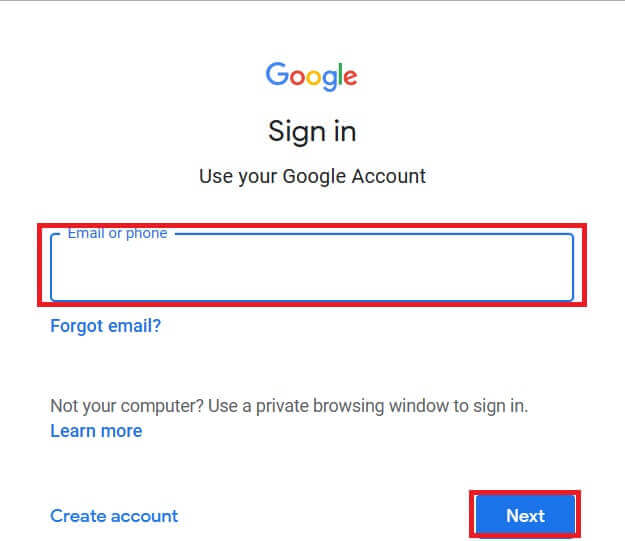
4. Այնուհետև մուտքագրեք ձեր գաղտնաբառը և ընտրեք « Հաջորդ »: 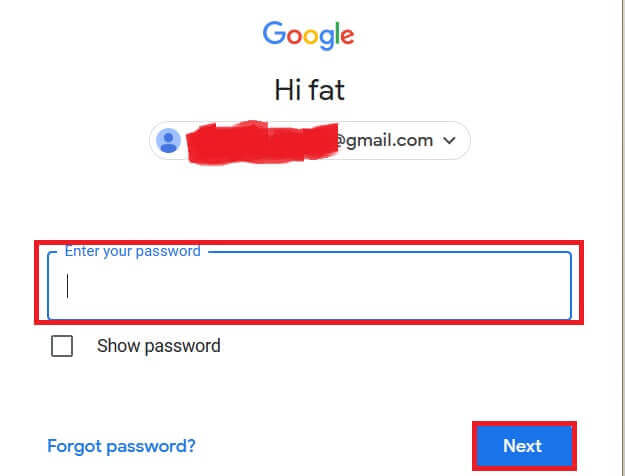
5. Ի վերջո, դուք կարող եք տեսնել այս ինտերֆեյսը և հաջողությամբ մուտք գործել Phemex ձեր Google հաշվի միջոցով: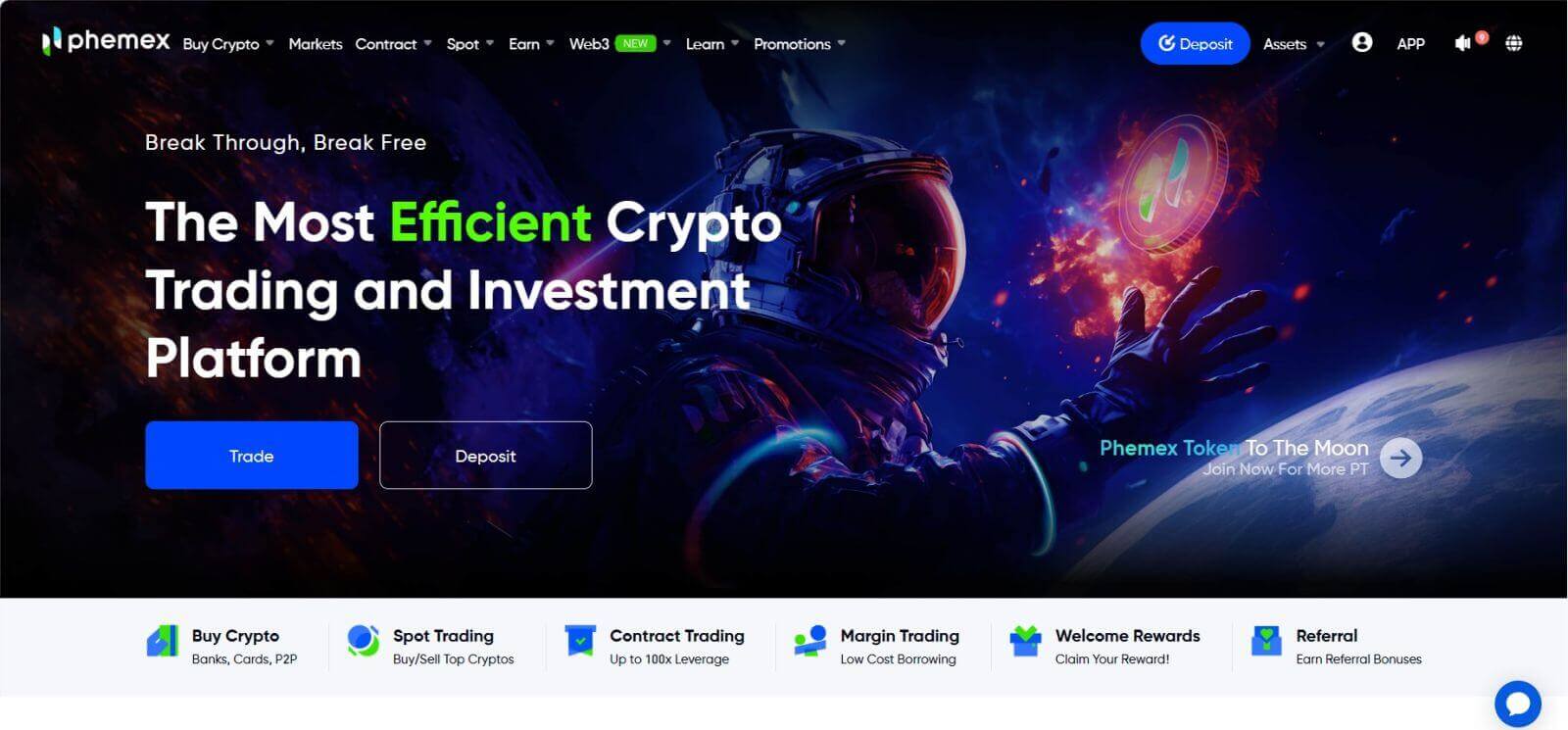
Ինչպես միացնել MetaMask-ը Phemex-ին
Բացեք ձեր վեբ զննարկիչը և նավարկեք Phemex Exchange՝ Phemex կայք մուտք գործելու համար:
1. Էջում սեղմեք [Log In] կոճակը վերին աջ անկյունում: 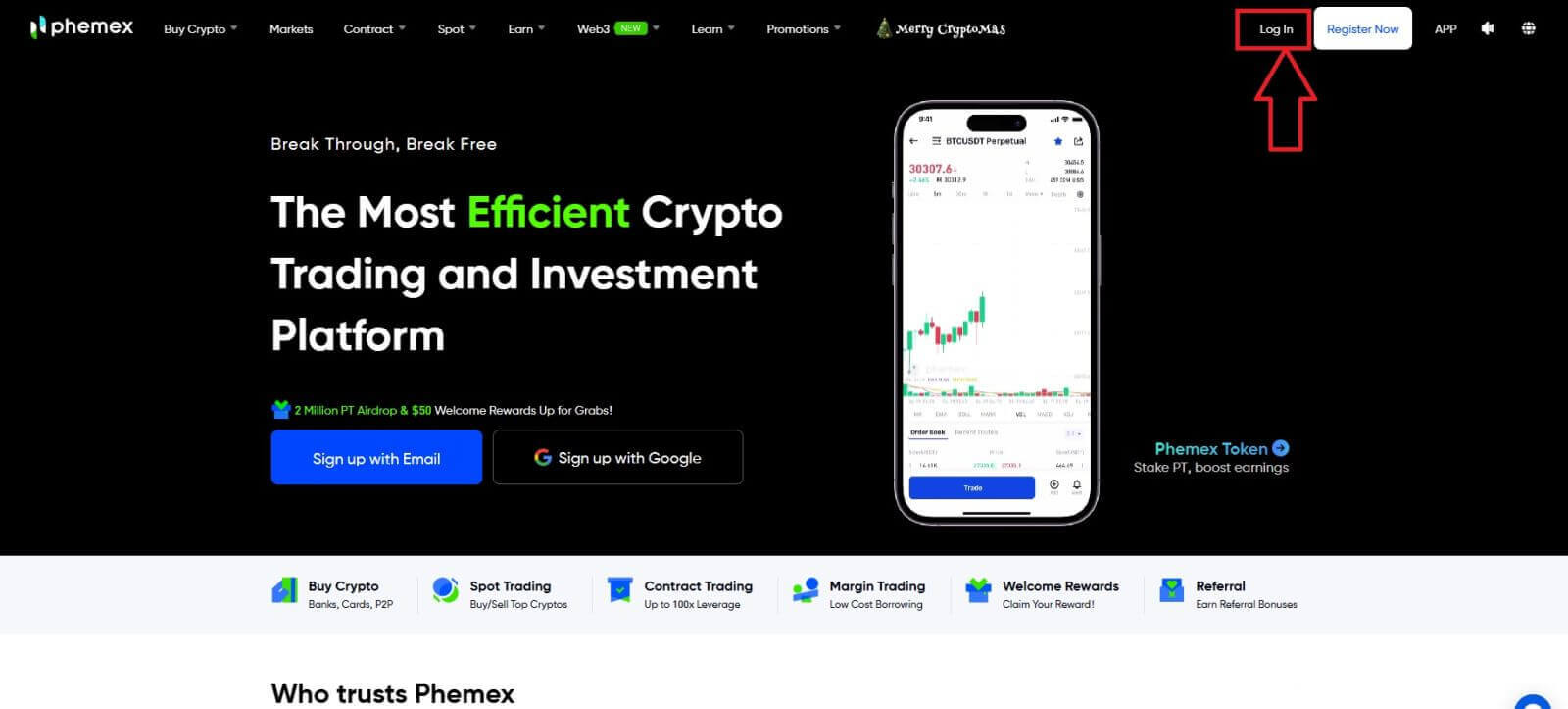
2. Ընտրեք MetaMask . 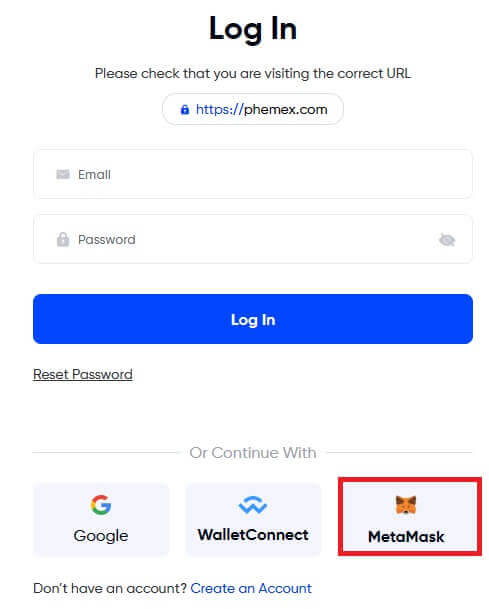
3. Սեղմեք « Հաջորդ » միացման միջերեսի վրա, որը հայտնվում է: 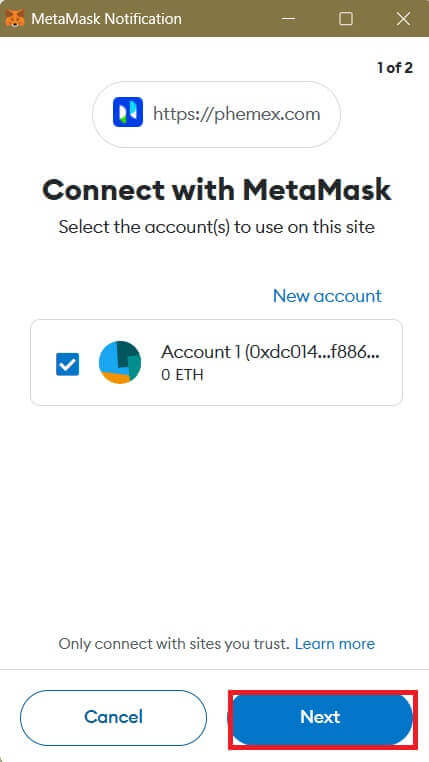
4. Ձեզ կառաջարկվի կապել ձեր MetaMask հաշիվը Phemex-ին: Հաստատելու համար սեղմեք « Միացեք »: 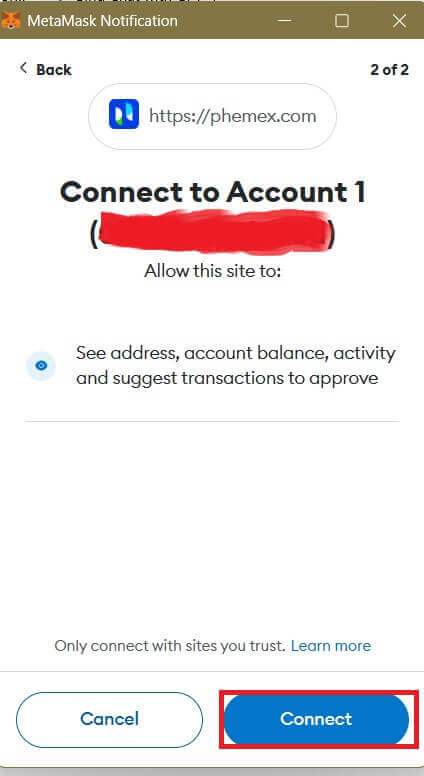
5. Կլինի Ստորագրության հարցում, և դուք պետք է հաստատեք՝ սեղմելով « Ստորագրել »: 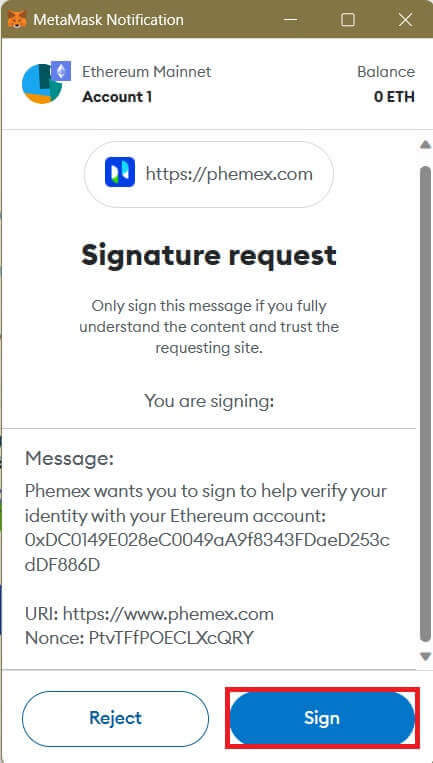
6. Դրանից հետո, եթե տեսնում եք գլխավոր էջի այս ինտերֆեյսը, MetaMask-ը և Phemex-ը հաջողությամբ միացել են: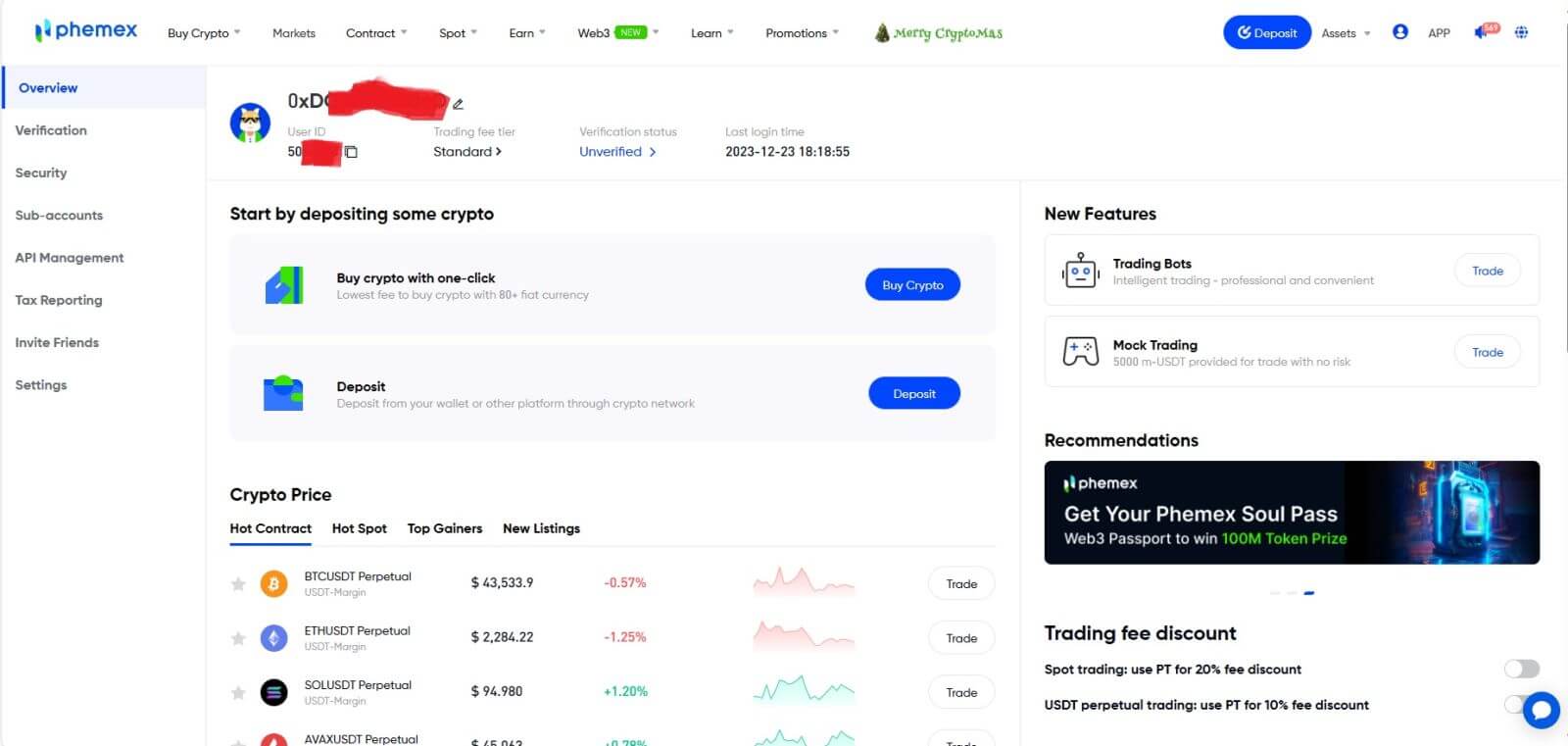
Ես մոռացել եմ իմ գաղտնաբառը Phemex հաշվից
Ձեր հաշվի գաղտնաբառը վերականգնելու համար կարող եք օգտագործել Phemex հավելվածը կամ կայքը: Խնդրում ենք նկատի ունենալ, որ ձեր հաշվից դուրսբերումները կարգելափակվեն գաղտնաբառի վերակայումից հետո ամբողջ օրով՝ անվտանգության նկատառումներից ելնելով:
1. Գնացեք Phemex հավելված և սեղմեք [ Մուտք գործեք ]:
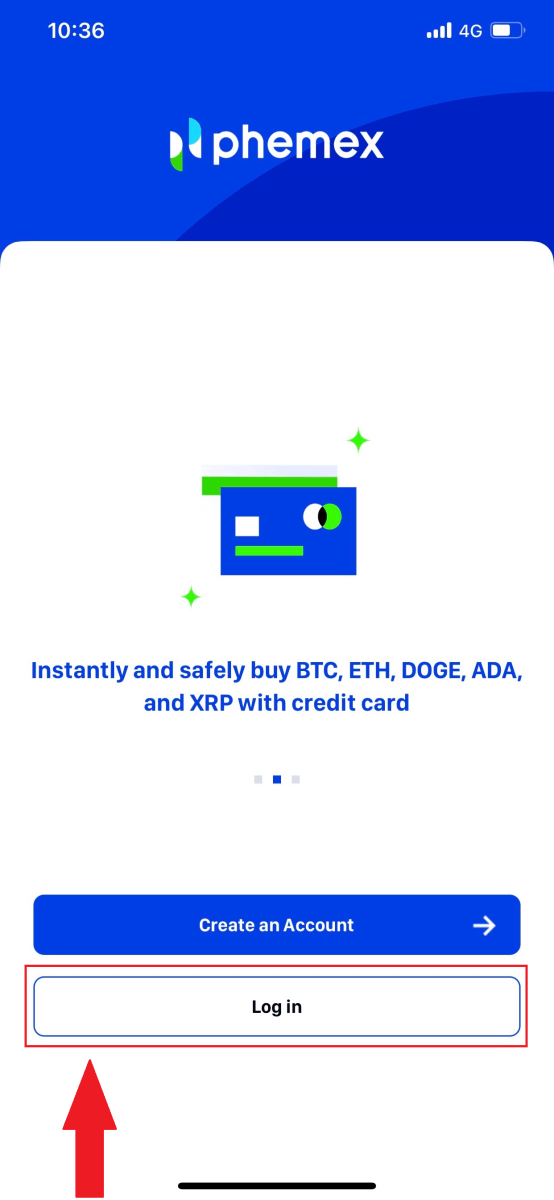
2. Մուտքի էջում սեղմեք [Reset Password]:
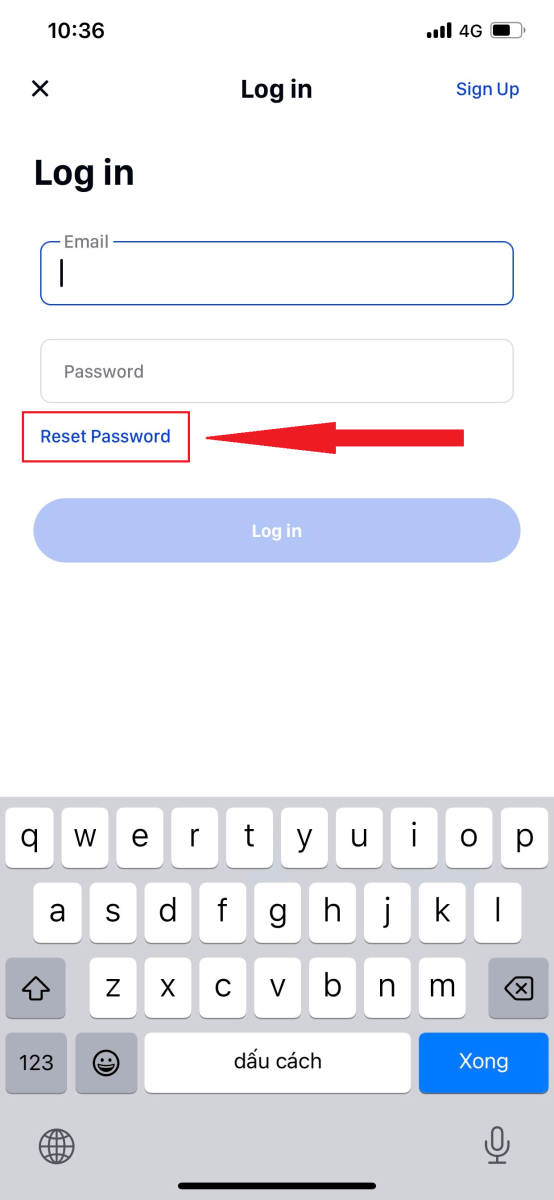
3. Մուտքագրեք ձեր էլ.փոստը և սեղմեք [ Հաջորդ ]:
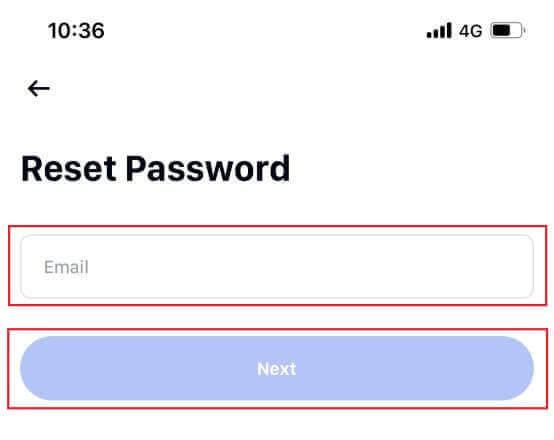
4. Մուտքագրեք հաստատման կոդը, որը ստացել եք ձեր էլ.փոստում և սեղմեք [ Հաստատել ]՝ շարունակելու համար:
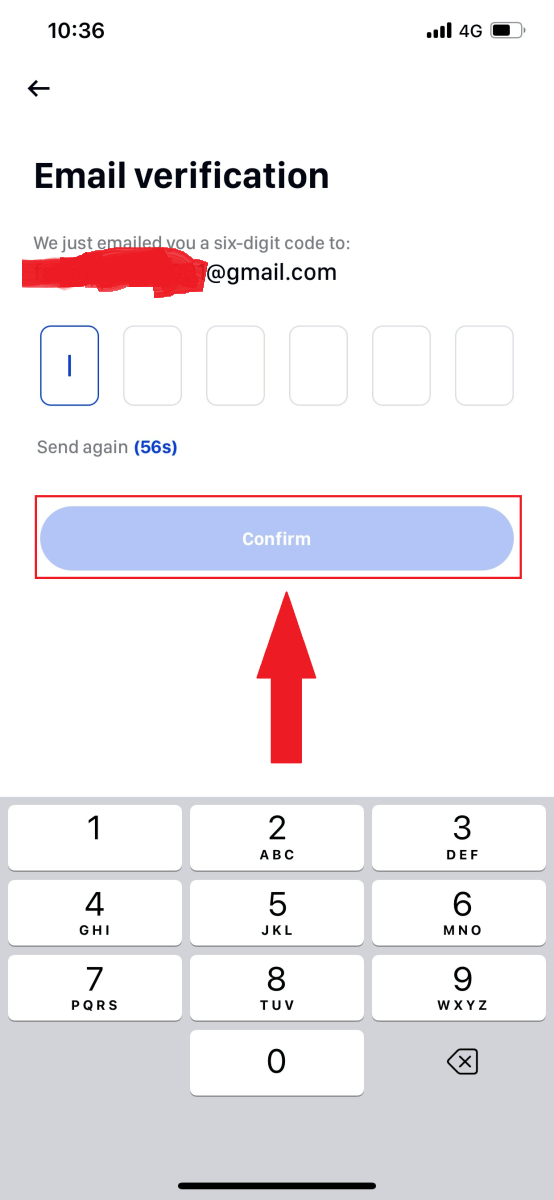
5. Մուտքագրեք ձեր նոր գաղտնաբառը և սեղմեք [ Հաստատել ]:
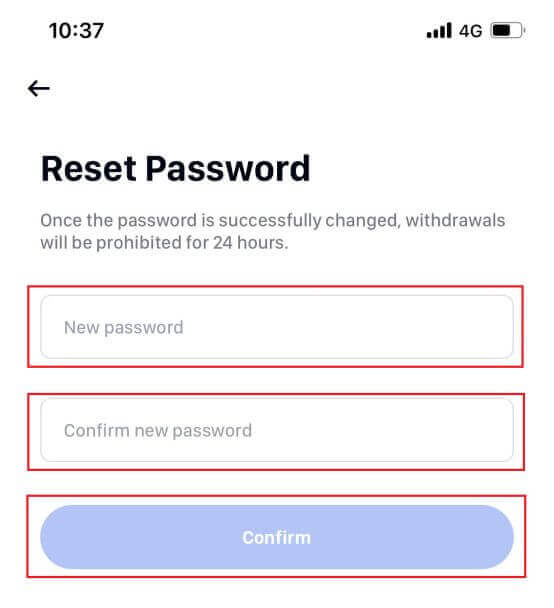
6. Ձեր գաղտնաբառը հաջողությամբ վերականգնվել է: Խնդրում ենք օգտագործել նոր գաղտնաբառը՝ ձեր հաշիվ մուտք գործելու համար:
Նշում. Կայքից օգտվելիս հետևեք նույն քայլերին, ինչ հավելվածի դեպքում:
Հաճախակի տրվող հարցեր (ՀՏՀ)
Ի՞նչ է երկգործոն նույնականացումը:
Երկու գործոն նույնականացումը (2FA) անվտանգության լրացուցիչ շերտ է էլ.փոստի հաստատման և ձեր հաշվի գաղտնաբառը: Եթե 2FA-ն միացված է, դուք պետք է տրամադրեք 2FA կոդը՝ Phemex NFT հարթակում որոշակի գործողություններ կատարելիս:
Ինչպե՞ս է աշխատում TOTP-ը:
Phemex NFT-ն օգտագործում է ժամանակի վրա հիմնված միանգամյա գաղտնաբառ (TOTP) երկգործոն նույնականացման համար, որը ներառում է ժամանակավոր, եզակի մեկանգամյա 6 նիշանոց ծածկագրի ստեղծում, որն ուժի մեջ է ընդամենը 30 վայրկյան: Դուք պետք է մուտքագրեք այս կոդը՝ հարթակի վրա ձեր ակտիվների կամ անձնական տվյալների վրա ազդող գործողություններ կատարելու համար:
Խնդրում ենք նկատի ունենալ, որ կոդը պետք է բաղկացած լինի միայն թվերից:
Ո՞ր գործողություններն են ապահովված 2FA-ի կողմից:
2FA-ն միացնելուց հետո Phemex NFT հարթակում կատարվող հետևյալ գործողությունները օգտվողներից կպահանջեն մուտքագրել 2FA կոդը.
- Ցուցակ NFT (2FA-ն կարող է կամայականորեն անջատվել)
- Ընդունեք հայտերի առաջարկները (2FA-ն կարող է կամայականորեն անջատվել)
- Միացնել 2FA
- Պահանջել վճարում
- Մուտք գործել
- Վերականգնել գաղտնաբառը
- Հեռացնել NFT-ը
Խնդրում ենք նկատի ունենալ, որ NFT-ների դուրսբերումը պահանջում է պարտադիր 2FA կարգավորում: 2FA-ն միացնելուց հետո օգտատերերը կկանգնեն 24-ժամյա կողպման՝ իրենց հաշիվների բոլոր NFT-ների համար:
Ինչպես ստուգել հաշիվը Phemex-ում
Ինչպես լրացնել ինքնության ստուգումը
Որտե՞ղ կարող եմ հաստատել իմ հաշիվը:
Դուք կարող եք մուտք գործել ինքնության հաստատում [ User Center ] - [ Verificatiton ]-ից: Դուք կարող եք ստուգել ձեր ընթացիկ ստուգման մակարդակը էջում, որը որոշում է ձեր Phemex հաշվի առևտրի սահմանաչափը: Ձեր սահմանաչափը մեծացնելու համար խնդրում ենք լրացնել համապատասխան ինքնության հաստատման մակարդակը:
Ինչպե՞ս լրացնել ինքնության ստուգումը: Քայլ առ քայլ ուղեցույց
1. Մուտք գործեք ձեր հաշիվ: Կտտացրեք « Օգտվողի պրոֆիլը » և ընտրեք « Հաստատում »: 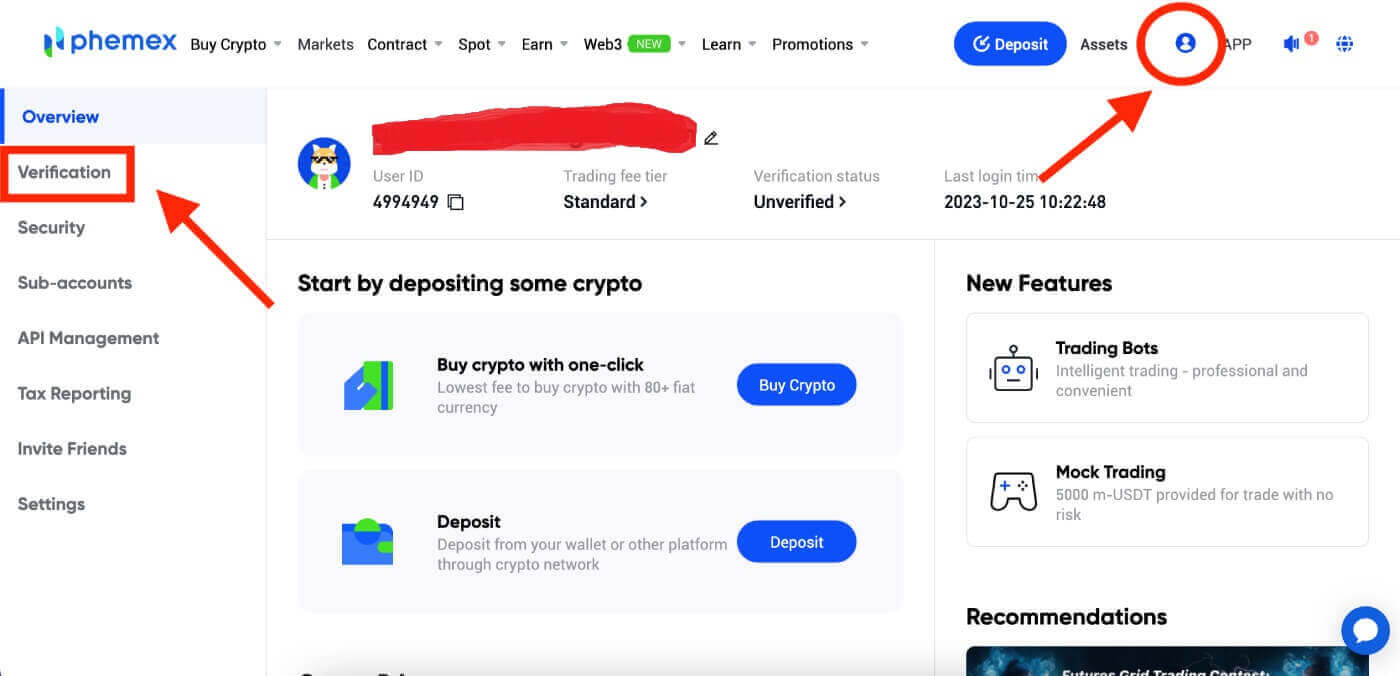
2. Այս բաժնում դուք կգտնեք « Ընթացիկ առանձնահատկություններ », « Հիմնական հաստատում » և « Ընդլայնված ստուգում »՝ դրանց համապատասխան ավանդի և դուրսբերման սահմանաչափերի հետ միասին: Այս սահմանները կարող են տարբերվել՝ կախված ձեր երկրից: Դուք կարող եք թարմացնել սահմանաչափը՝ ընտրելով « Ստուգել »: 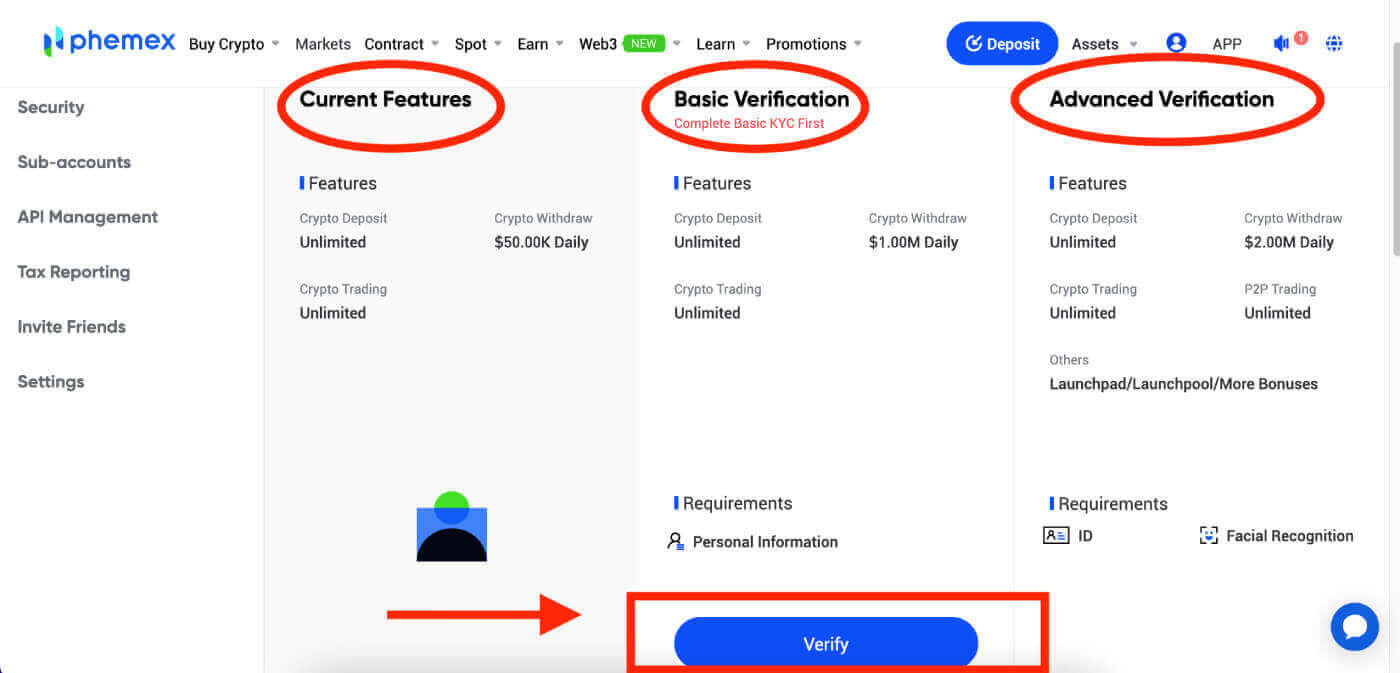
3. Լրացրեք ձեր Հիմնական տեղեկատվությունը : Ավարտելուց հետո սեղմեք « Ներկայացնել »: 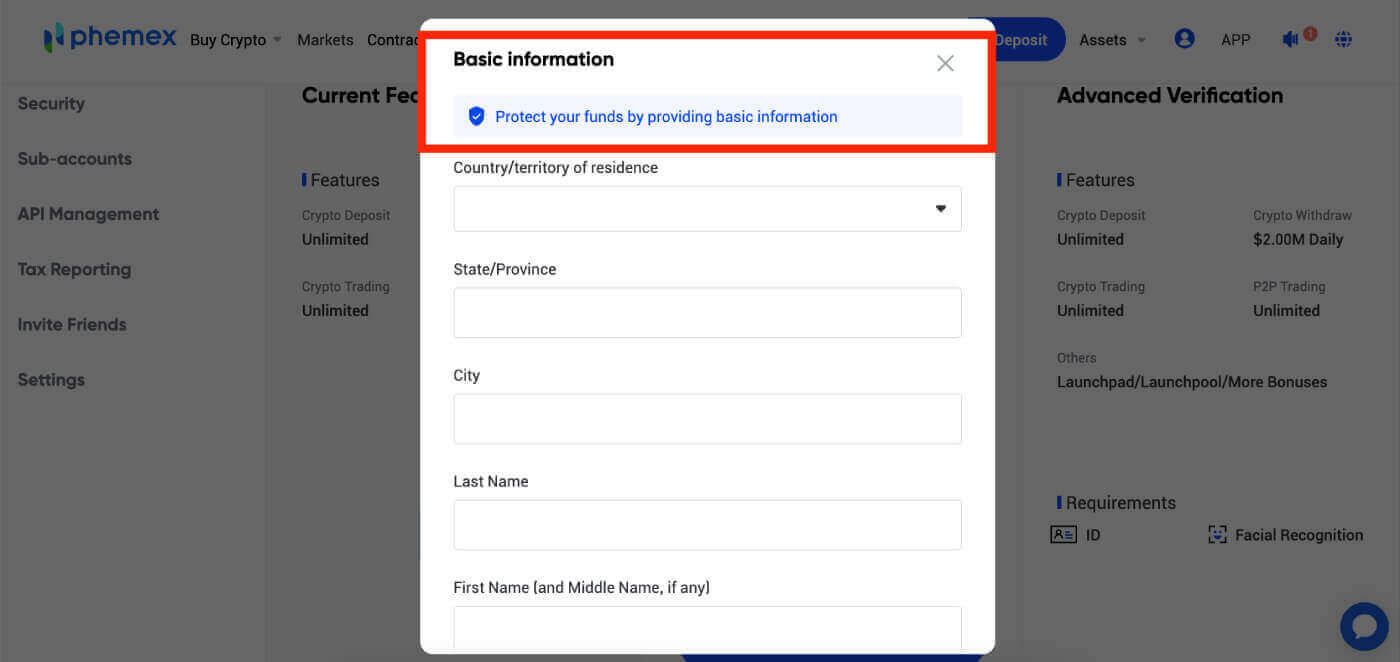
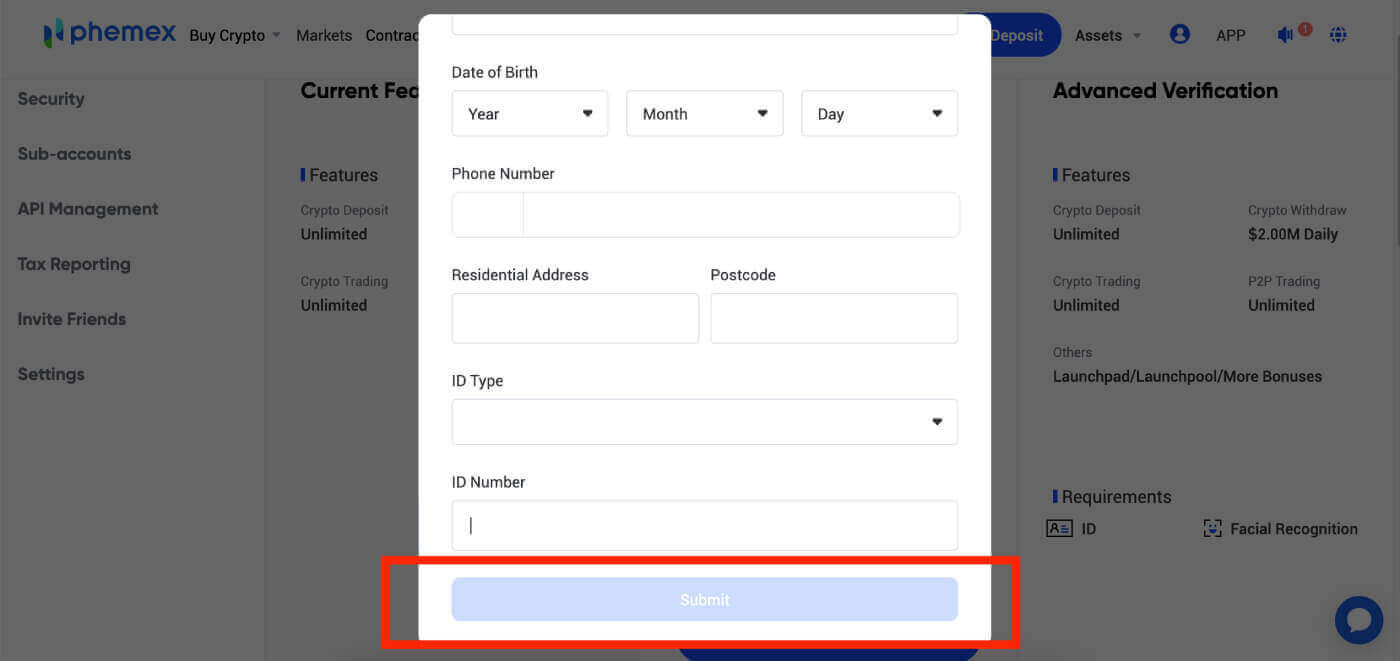 4. Կրկին վերանայեք ձեր հիմնական տեղեկությունները: Սեղմեք « Խմբագրել » Եթե տեղեկատվությունը սխալ է, սեղմեք « Հաստատել », եթե այն ճիշտ է:
4. Կրկին վերանայեք ձեր հիմնական տեղեկությունները: Սեղմեք « Խմբագրել » Եթե տեղեկատվությունը սխալ է, սեղմեք « Հաստատել », եթե այն ճիշտ է: 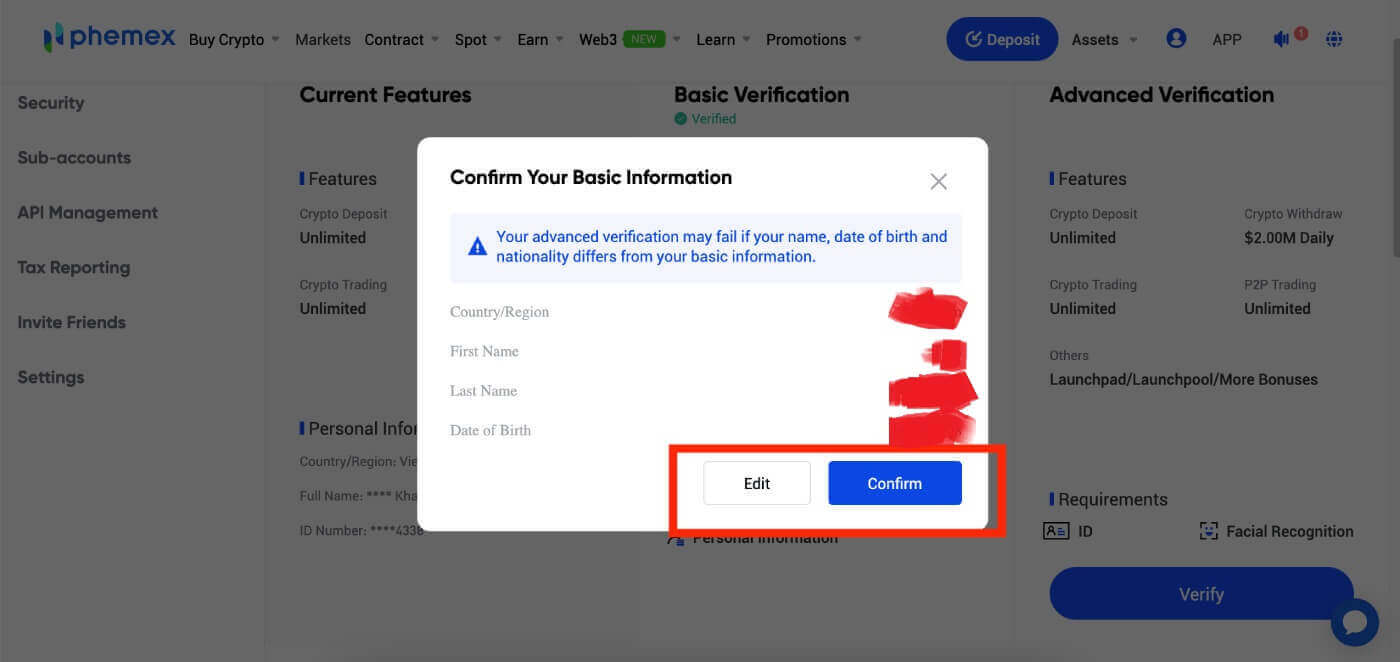 5. Շարունակեք Ընդլայնված ստուգումը և սկսեք հաստատել ձեր ID-ն: Սեղմեք « Սկսել »:
5. Շարունակեք Ընդլայնված ստուգումը և սկսեք հաստատել ձեր ID-ն: Սեղմեք « Սկսել »:
Նշում . Պատրաստեք ձեր նույնականացման քարտը, անձնագիրը կամ վարորդական իրավունքը : Հիշեք, որ էջը կլրանա մի քանի րոպեից, եթե չսկսեք: 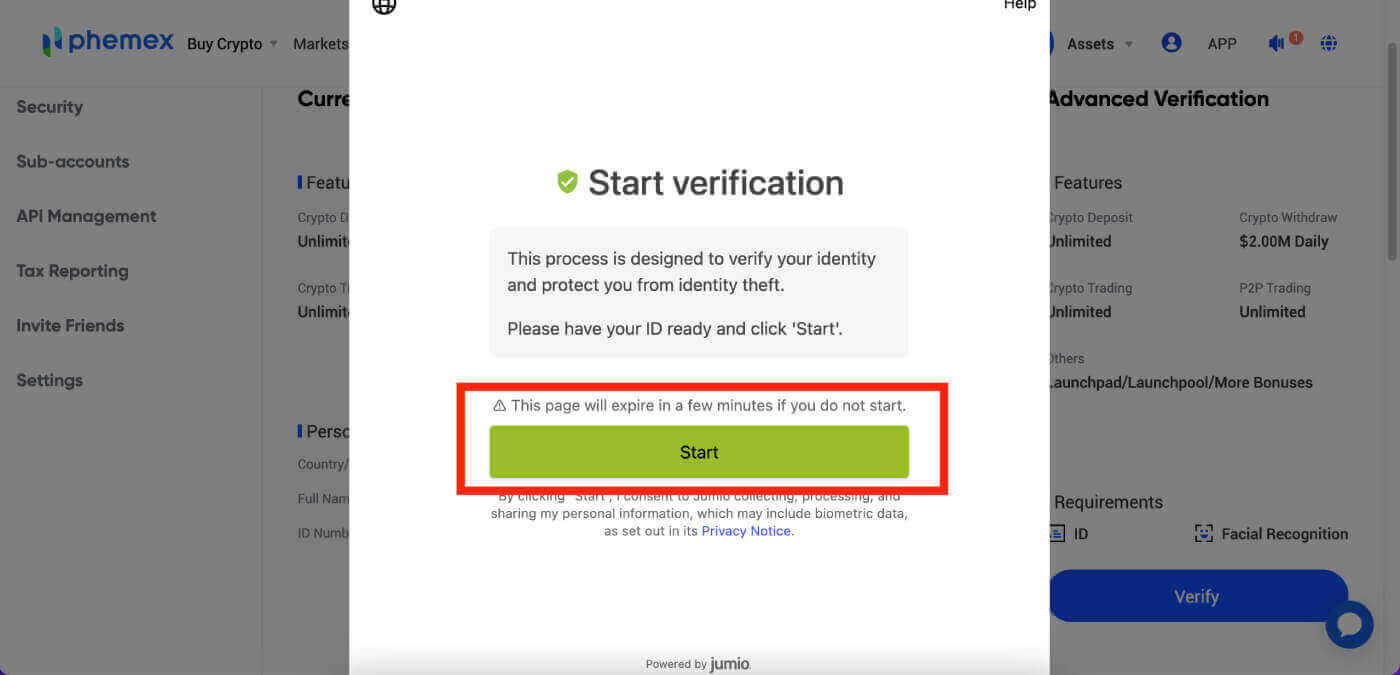 6. Ընտրեք ձեր երկիրը և ընտրեք ID-ի տեսակը, որը ցանկանում եք հաստատել:
6. Ընտրեք ձեր երկիրը և ընտրեք ID-ի տեսակը, որը ցանկանում եք հաստատել: 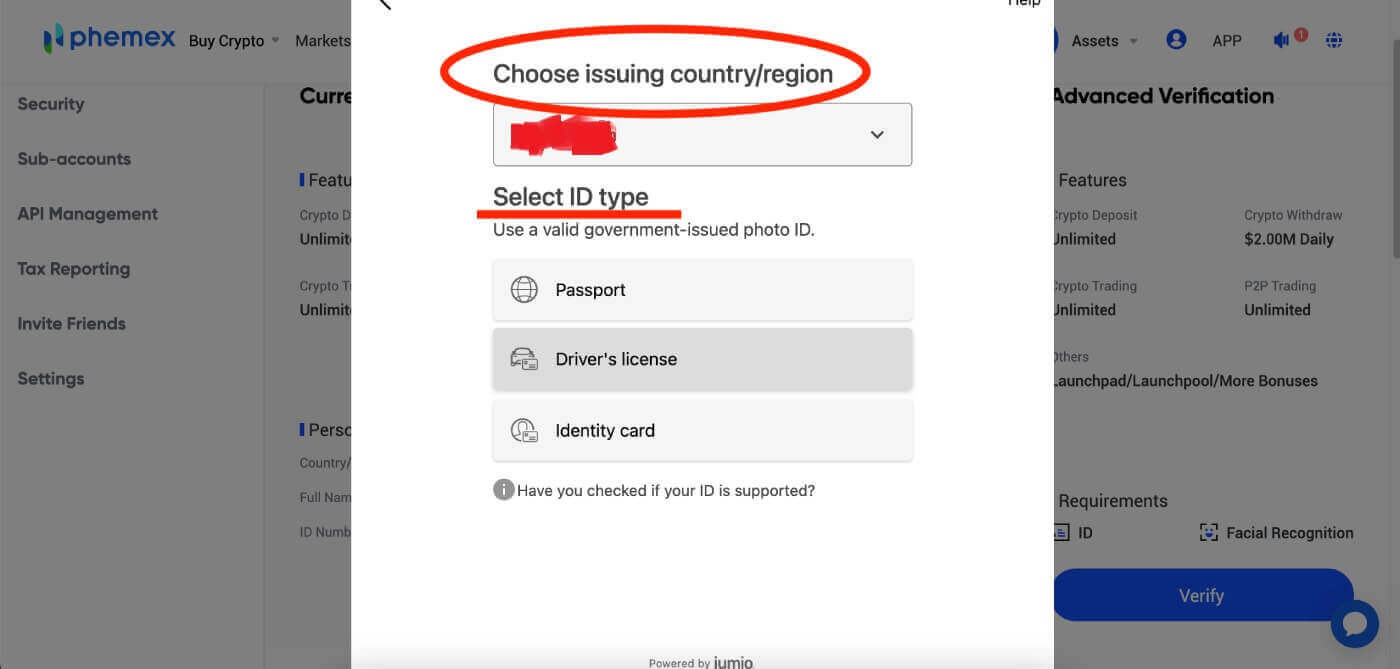
7. Կարող եք ընտրել հղում ուղարկել էլփոստով կամ սկանավորել QR կոդը ՝ ստուգումը սկսելու հղում ստանալու համար: 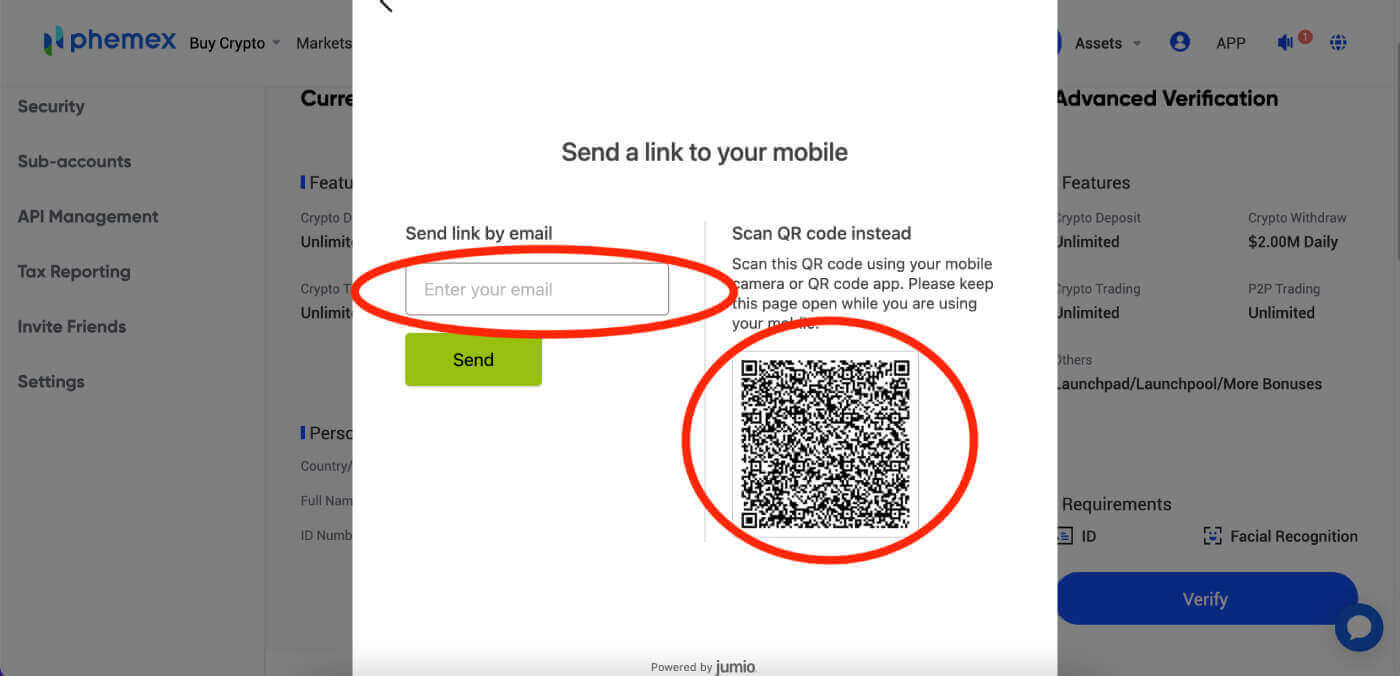
8. Երբ դուք ունեք հաստատման հղում, սեղմեք « Սկսել »: Այնուհետև վերցրեք ձեր նույնականացման քարտը, անձնագիրը կամ վարորդական իրավունքը և դեմքի հաստատումը : 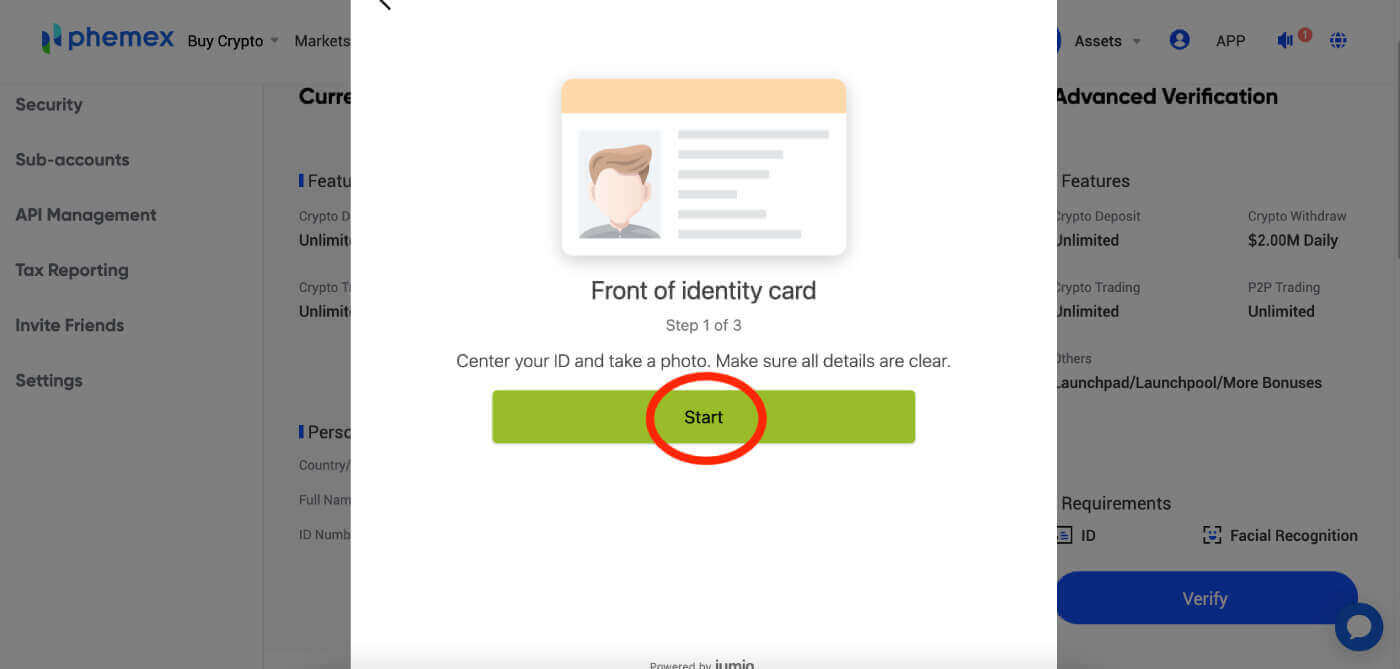
9. Նախնական ստուգման համար անհրաժեշտ բոլոր տեղեկությունները հաջողությամբ վերբեռնելուց հետո օգտվողները պետք է սպասեն գործընթացի ավարտին: Կարմիր տեքստ կհայտնվի «Ստուգում» գրությամբ, որը կարտացոլվի նաև ներքևի կապույտ կոճակի վրա: Խնդրում ենք համբերատար լինել այս ընթացքում և սպասել ձեր արդյունքներին: 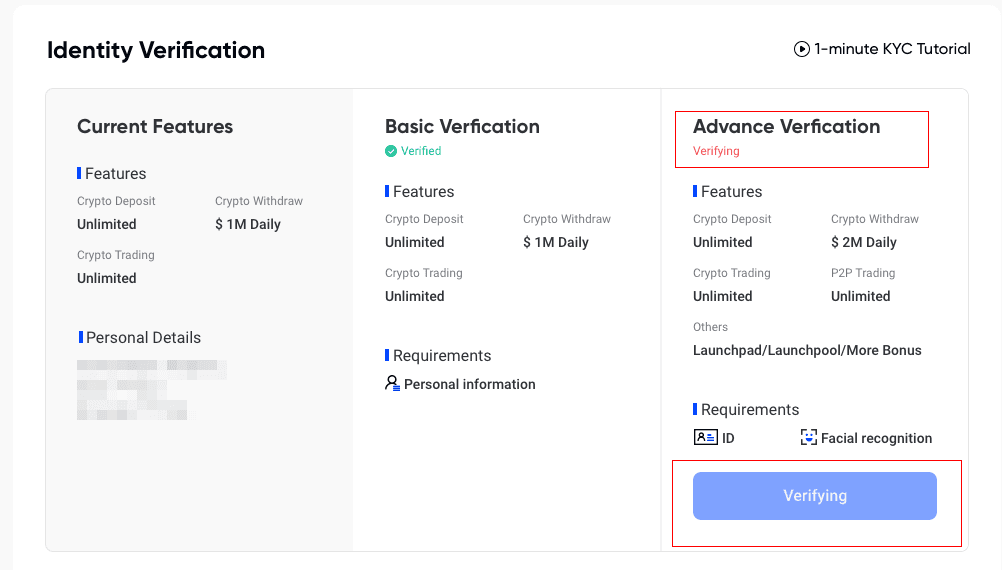
10. Այն դեպքում, երբ ձեր նախնական ստուգումը ձախողվեց, մի անհանգստացեք: Պարզապես համոզվեք, որ ստուգեք, որ լրացրել եք պահանջները և սեղմեք « Փորձեք նորից »: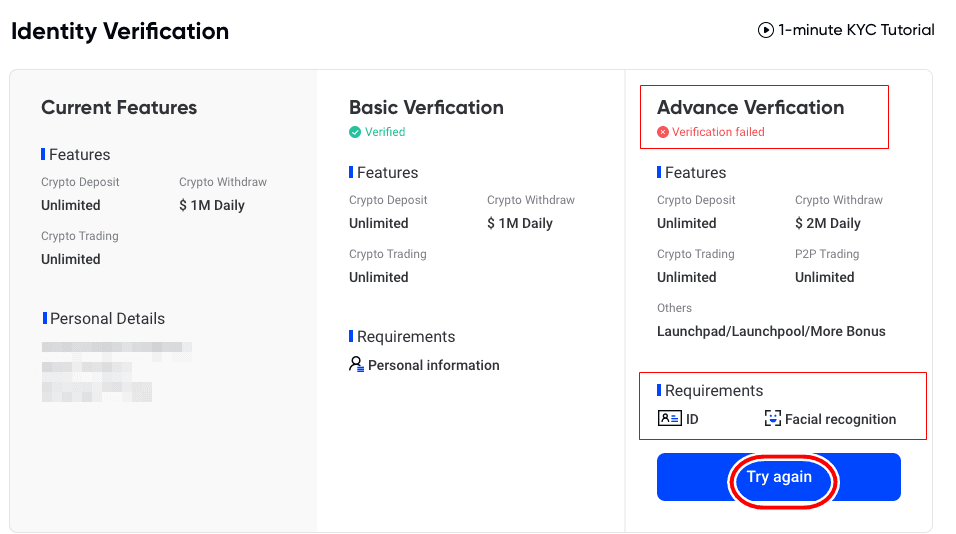
11. Փորձերի առավելագույն քանակի գերազանցման դեպքում օգտատերերը կարող են հաջորդ օրը կրկին փորձել նախնական ստուգումը: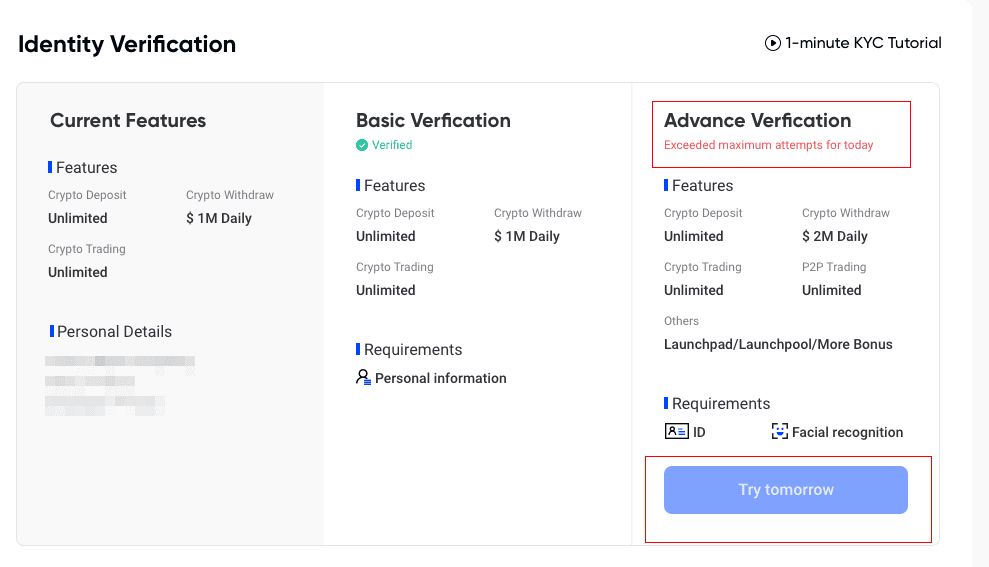
12. Գործընթացն ավարտվելուն պես, ձեր Հաշվի ընդհանուր էջի պիտակները կամ պիտակները պետք է նշեն «Ստուգում»: Եթե հաստատումը հաջող է, ձեր պիտակները կդառնան կանաչ և կկարդան «Ստուգված»: 
Շնորհավորում եմ: Դուք ավարտել եք և՛ Ձեր Հիմնական KYC, և՛ Ընդլայնված KYC, և, հետևաբար, դուք պաշտոնապես հաստատված օգտատեր եք Phemex-ում: Վայելեք ձեր բոլոր առավելությունները և ուրախ առևտուր:
Հաճախակի տրվող հարցեր (ՀՏՀ)
Ինչո՞ւ պետք է տրամադրեմ լրացուցիչ վկայականի տեղեկատվություն:
Հազվագյուտ դեպքերում, եթե ձեր սելֆին չի համընկնում ձեր տրամադրած անձը հաստատող փաստաթղթերի հետ, դուք պետք է տրամադրեք լրացուցիչ փաստաթղթեր և սպասեք ձեռքով հաստատմանը: Խնդրում ենք նկատի ունենալ, որ ձեռքով ստուգումը կարող է տևել մի քանի օր: Phemex-ը ընդունում է ինքնության հաստատման համապարփակ ծառայություն՝ օգտատերերի բոլոր միջոցներն ապահովելու համար, ուստի խնդրում ենք համոզվեք, որ ձեր տրամադրած նյութերը համապատասխանում են պահանջներին, երբ լրացնում եք տեղեկատվությունը:
Ինքնության ստուգում կրեդիտ/դեբետային քարտով կրիպտո գնելու համար
Կայուն և համապատասխան fiat gateway ապահովելու համար կրեդիտ դեբետային քարտերով կրիպտո գնող օգտատերերը պարտավոր են լրացնել ինքնության ստուգումը: Օգտատերերը, ովքեր արդեն ավարտել են Phemex հաշվի ինքնության ստուգումը, կկարողանան շարունակել կրիպտո գնել առանց որևէ լրացուցիչ տեղեկատվության պահանջի: Այն օգտատերերին, որոնցից պահանջվում է լրացուցիչ տեղեկատվություն տրամադրել, կառաջարկվի հաջորդ անգամ, երբ նրանք փորձեն կրիպտո գնումներ կատարել կրեդիտ կամ դեբետային քարտով:
Ինքնության ստուգման յուրաքանչյուր մակարդակ, որն ավարտված է, կտրամադրի գործարքների ավելի մեծ սահմանաչափեր, ինչպես նշված է ստորև: Գործարքների բոլոր սահմանաչափերը ամրագրված են եվրոյի (€) արժեքի վրա՝ անկախ օգտագործվող ֆիատ արժույթից, և, հետևաբար, մի փոքր կտարբերվեն այլ ֆիատ արժույթներում՝ ըստ փոխարժեքների:
Հիմնական ստուգում
Այս հաստատումը պահանջում է օգտվողի անունը, հասցեն և ծննդյան ամսաթիվը:
Հատկություններ
- Ծպտյալ ավանդ՝ անսահմանափակ
- Crypto դուրսբերում. $1.00M օրական
- Crypto Trading՝ անսահմանափակ
Ընդլայնված ստուգում
Այս հաստատումը պահանջում է դեմքի ճանաչում, ինքնության քարտ, վարորդական իրավունք կամ անձնագիր:
Հատկություններ
- Ծպտյալ ավանդ՝ անսահմանափակ
- Crypto-ի դուրսբերում՝ $2,00 մլն օրական
- Crypto Trading՝ անսահմանափակ
- Crypto-ի գնում՝ անսահմանափակ
- Մյուսներ . Launchpad, Launchpool և ավելի շատ բոնուսներ